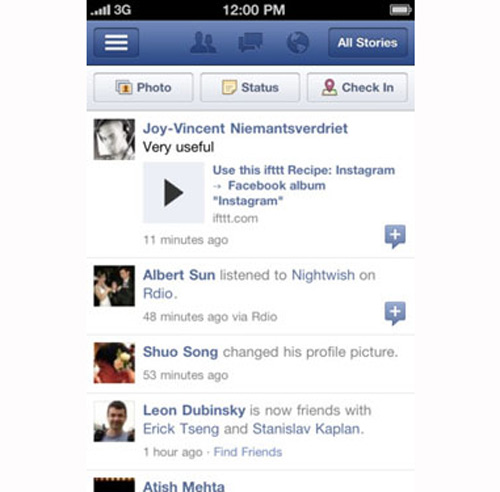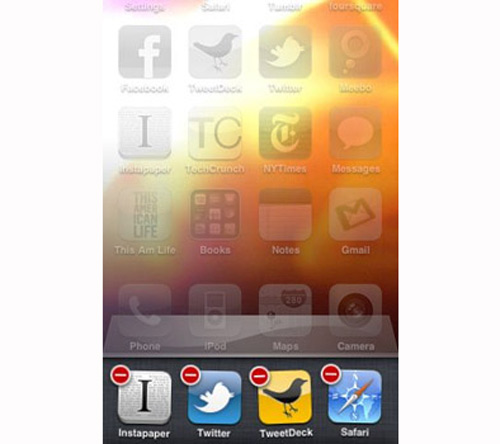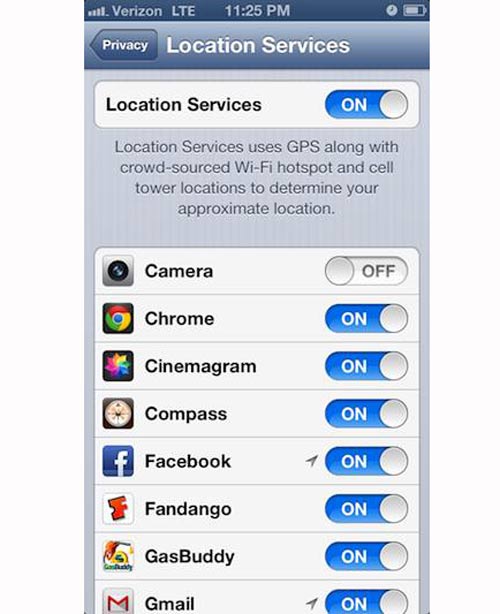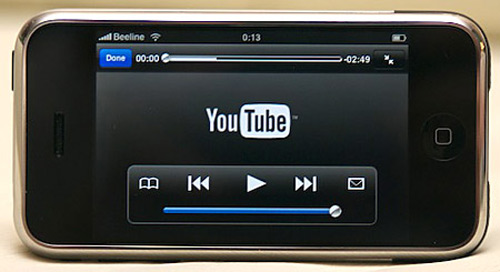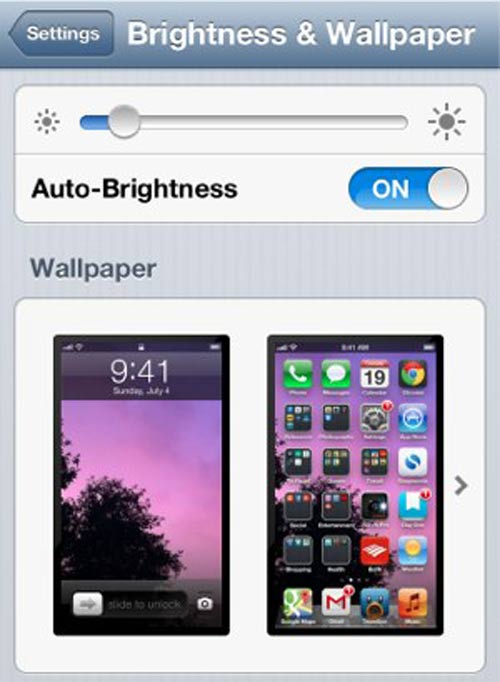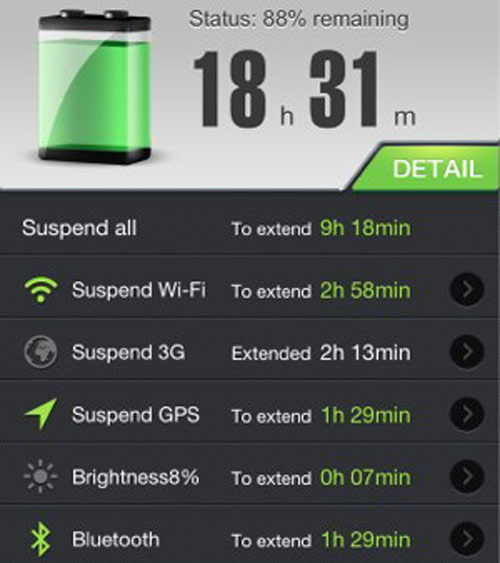Những gì đang ngốn pin của iPhone?
Nếu bạn sở hữu iPhone, hẳn có lúc bạn ước giá như có đủ pin để chụp thêm một bức ảnh, tra vị trí của một nhà hàng cần đến, hoặc gọi thêm một cuộc gọi tới bạn bè.
Chỉ cần hiểu biết thêm một chút về iPhone và các ứng dụng của chiếc smartphone này, bạn sẽ có thể tránh được rất nhiều trường hợp bị hết pin điện thoại ngay trong khi đang cần kíp.
Những ứng dụng nào luôn luôn chạy?
Theo phân tích của trang Techlicious, thủ phạm chính dẫn tới việc iPhone nhanh hết pin chính là các ứng dụng của chiếc smartphone này. Bạn có hay mở Facebook trên điện thoại của mình hay không? Bạn có mở Yahoo Messenger để liên tục nhận tin của bạn bè? Bạn có cho phép các ứng dụng nghe nhạc/xem video miễn phí như Pandora chạy "ngầm" trên iPhone hay không? Tất cả các ứng dụng này sẽ chạy "ẩn" trên iPhone của bạn, tiếp tục "đốt" pin ngay cả khi bạn không trực tiếp mở chúng trên màn hình chính.
Hãy thử nhìn kĩ hơn vào các ví dụ trên. Bất cứ khi nào có thông báo (notification) hoặc tin nhắn mới từ bạn bè trên Facebook, ứng dụng này đều sẽ báo tin cho bạn. Yahoo Messenger sẽ phải kết nối và kiểm tra liên tục xem bạn bè của bạn có vừa gửi tin nhắn mới nào hay không, và các ứng dụng nghe nhạc/xem video miễn phí như Netflix, Hulu, Pandora hay Spotify đều sẽ tiếp tục tải nhạc/video cho đến khi bạn trực tiếp ra lệnh ngừng cho các ứng dụng này. Chừng nào các ứng dụng này còn tiếp tục chạy ngầm, pin của bạn sẽ còn bị tiêu tốn một cách "bí mật".
Bạn không chỉ cần lưu ý tới các ứng dụng nói trên mà cả các ứng dụng bật/tắt và giữ cho màn hình cũng như vi xử lý hoạt động liên tục. Rất nhiều người không để ý tới điều này: việc bật/tắt màn hình và sử dụng vi xử lý sẽ khiến điện thoại tiêu tốn rất nhiều pin.
Bên cạnh các ứng dụng nghe nhạc/xem video trực tuyến nói trên, bạn cũng cần phải đặc biệt chú ý tới các trò chơi: chúng sẽ giảm thời lượng pin của bạn một cách đáng kể! Các ứng dụng chỉnh sửa video và photo như iMovie và iPhoto cũng tiêu tốn rất nhiều pin, do đó bạn nhớ đóng các ứng dụng này lại khi không sử dụng. Ngoài ra, việc sử dụng điện thoại làm đèn pin cũng là một ý tưởng không tệ, nhưng cũng như màn hình, việc giữ cho đèn flash sáng liên tục cũng chắc chắn sẽ làm giảm thời lượng pin một cách nhanh chóng.
Tắt các ứng dụng "đốt" pin
Nếu bạn quan tâm tới thời lượng pin của mình (và cả tới lưu lượng dữ liệu di động của mình), bạn cần phải bỏ ra một chút thời gian để suy nghĩ xem bạn muốn điện thoại của mình thực sự cần làm những công việc gì. Nếu bạn đang cho phép một ứng dụng không thực sự cần thiết chạy liên tục, lời khuyên là hãy đóng nó lại: hãy đăng xuất khỏi Yahoo, thoát Facebook, và đóng Pandora lại khi bạn không cần nghe nhạc nữa.
Đóng các ứng dụng không đơn giản như bạn nghĩ: khi bạn bấm nút Home, bạn được đưa về màn hình Home và có vẻ như ứng dụng đã được tắt đi, song thực tế là ứng dụng đó có thể vẫn đang được chạy ngầm. Để tắt hoàn toàn một ứng dụng, bạn sẽ cần phải thực hiện các bước sau đây:
- Bấm nút Home 2 lần: một thanh ứng dụng nhỏ sẽ xuất hiện ở phía dưới màn hình, hiển thị các ứng dụng đang chạy ngầm.
- Giữ tay trên một ứng dụng bất kì: các biểu tượng ứng dụng sẽ bắt đầu "rung" nhẹ và một dấu trừ nhỏ sẽ xuất hiện trên góc phía trên bên trái các biểu tượng này.
- Chạm vào dấu trừ này để đóng hoàn toàn ứng dụng lại.
- Sau khi bạn đã hoàn thành việc đóng các ứng dụng, nhấn nút Home một lần nữa để trở lại màn hình bình thường.
Đóng Dịch vụ Định vị (Location Services)
Dịch vụ Định vị thực sự là một tính năng hết sức tiện lợi, cho phép các ứng dụng biết được vị trí hiện tại của bạn và cung cấp các thông tin hữu ích. Tuy vậy, bật Dịch vụ Định vị (GPS) liên tục có thể khiến iPhone hết pin rất nhanh. Khi các ứng dụng sử dụng Dịch vụ Định vị, bạn sẽ để ý thấy một biểu tượng mũi tên ở phía trên màn hình. Nếu bạn muốn tăng thời lượng pin, bạn sẽ có rất nhiều tùy chọn liên quan tới việc sử dụng Dịch vụ Định vị.
Hãy đóng các ứng dụng sử dụng Dịch vụ Định vị lại khi bạn không cần tới chúng. Phần lớn các ứng dụng này là các ứng dụng bản đồ và định hướng như Google Maps hay ứng dụng (Apple) Maps mặc định, bên cạnh các ứng dụng sử dụng thông tin vị trí như Foursquare.
Nếu bạn nghĩ rằng một ứng dụng thực sự không cần tới Dịch vụ Định vị, bạn có thể "khóa" không cho phép các ứng dụng này sử dụng Dịch vụ Định vị trong mục Cài đặt (Settings). Hãy mở Cài đặt (Settings)/Bảo mật (Privacy)/Dịch vụ Định vị (Location Services) và khóa từng ứng dụng bằng các thanh trượt bên cạnh danh sách ứng dụng. Bằng cách này, các ứng dụng nói trên sẽ không được sử dụng Dịch vụ Định vị, trừ khi bạn bật tùy chọn này trở lại.
Nếu như bạn hoàn toàn không cần tới Dịch vụ Định vị, bạn cũng có thể tắt hoàn toàn dịch vụ này bằng cách kéo thanh trượt phía trên cùng về vị trí tắt.
Hãy để ý tới các dữ liệu tải xuống (download) của mình
Việc tải về nhiều dữ liệu không chỉ tiêu tốn lưu lượng dữ liệu di động của bạn: chúng cũng khiến pin của bạn bị hết rất nhanh, do điện thoại phải sử dụng tới 3G hoặc Wi-fi để tải dữ liệu. Nếu bạn thực sự cần thời lượng pin dài, bạn nên tránh dùng các ứng dụng tải quá nhiều ứng dụng.
Trong số các ứng dụng này, có thể kể tới các ứng dụng xem video trực tuyến, trong đó đáng chú ý nhất là YouTube, bên cạnh các ứng dụng gọi video như Skype, FaceTime hay Google+ Hangouts. Ngoài ra, bạn cũng phải để ý tới các ứng dụng email, hoặc các ứng dụng mạng xã hội như Facebook hoặc Twitter. Trong khi các status dạng chữ chỉ chiếm lượng dữ liệu rất nhỏ, các file ảnh và video lớn hơn rất nhiều, do đó, việc cập nhập Facebook quá thường xuyên có thể dẫn tới việc tiêu tốn một lượng lớn dữ liệu và thời lượng pin.
Do đó, nếu bạn muốn tiết kiệm pin, đừng đặt chế độ cập nhập email tự động mà hãy chỉ cho phép điện thoại tải email về mỗi lần bạn mở ứng dụng email của mình ra. Với các mạng xã hội, hãy hạn chế xem video và ảnh của bạn bè, và hãy hạn chế việc tải lên các file ảnh cũng như video của chính mình. Nếu thời lượng pin là ưu tiên hàng đầu của bạn, hãy bỏ qua các ứng dụng chứa nhiều ảnh như Instagram, Flickr hay Pinterest, thậm chí là hãy bỏ qua việc xem các website có quá nhiều ảnh. Các ứng dụng chỉ chứa ảnh nhỏ như Twitter sẽ không làm tiêu tốn quá nhiều lưu lượng dữ liệu và thời lượng pin của bạn.
Hãy để ý tới các ứng dụng miễn phí
Gần đây, các ứng dụng miễn phí trên Android bị chỉ trích rất nhiều do chúng liên tục tải và hiển thị các mẩu quảng cáo, dẫn tới việc thời lượng pin của điện thoại bị giảm sút. Các ứng dụng tương tự trên iPhone cũng không phải là ngoại lệ. Do đó, nếu bạn thực sự thích một ứng dụng, hãy tính tới việc trả 1 hoặc 2 đô la (20 – 40 nghìn VNĐ) thay vì phải xem quảng cáo mỗi lần mở ứng dụng này ra.
Những lời khuyên quan trọng về việc sử dụng thời lượng pin
Bên cạnh các lời khuyên kể trên, hãy để ý tới các yếu tố sau đây nếu bạn muốn cải thiện thời lượng pin cho iPhone:
- Tắt Bluetooth: nếu bạn không sử dụng phụ kiện nào qua Bluetooth, hãy tắt Bluetooth của iPhone trong mục Cài đặt (Settings)/Bluetooth.
- Giảm độ sáng màn hình: giữ cho màn hình sáng trong suốt quá trình hoạt động sẽ làm tiêu tốn pin của bạn rất nhiều. Hãy tìm tới Cài đặt (Settings)/Độ sáng và hình nền (Brightness & Wallpaper) để giảm độ sáng xuống mức thấp nhất mà bạn có thể nhìn được. Bạn cũng có thể chọn tùy chỉnh Độ sáng Tự động (Auto-Brightness) để iPhone có thể tự điều chỉnh độ sáng dựa vào môi trường xung quanh. Hơn nữa, bạn cũng có thể và nên giảm lượng điện năng do màn hình tiêu thụ bằng cách đặt chế độ tự động khóa màn hình càng sớm càng tốt. Hãy chọn Cài đặt (Settings)/Cài đặt chung (General)/Tự động khóa (Auto-Lock) và đặt về 1 phút.
- Tắt các thông báo (Notification): việc các ứng dụng đưa ra cho bạn các thông báo (notification) là rất tiện lợi, nhưng điều đó cũng có nghĩa rằng iPhone phải liên tục giữ cho các ứng dụng này hoạt động, khiến cho pin bị tiêu tốn rất nhanh. Hơn thế nữa, việc cho phép hiển thị thông báo lên màn hình khóa sẽ bật màn hình lên, và như chúng ta đã nhắc tới ở trên, việc bật màn hình có thể khiến tiêu tốn một lượng pin đáng kể. Bạn có thể tắt các thông báo của các ứng dụng bằng cách bật Cài đặt (Settings)/Thông báo (Notifications). Phần lớn các ứng dụng đều muốn đưa ra các thông báo tới người dùng. Tuy vậy, chúng ta nên tắt các thông báo cho tất cả các ứng dụng không quan trọng, và đặc biệt là tắt tùy chọn Xem trên Màn hình khóa (View in Lock Screen) trong phần thông báo của mỗi ứng dụng.
- Tắt Wi-Fi: Nếu bạn đang không sử dụng Wi-Fi thì hãy ngay lập tức tắt kết nối này đi, nếu không điện thoại của bạn sẽ liên tục tìm kiếm các mạng Wi-Fi ở xung quanh. Tuy vậy, hãy nhớ bật Wi-Fi trở lại khi cần, nếu không lưu lượng 3G của bạn sẽ bị "đốt" một cách rất nhanh chóng. Nếu bạn không cần bất kì loại kết nối không dây nào (ví dụ như bạn đang ở trong khu vực không có kết nối tốt), bạn có thể bật Chế độ trên máy bay (Airplane Mode) trong Cài đặt. Bằng cách này, bạn có thể tắt tất cả các kết nối Bluetooth, Wi-Fi và 3G – các kết nối "đốt" pin nhiều nhất.
- Chỉ kiểm tra email nếu cần: rất nhiều người sử dụng điện thoại để cập nhật email, song việc check mail quá thường xuyên có thể làm giảm thời lượng pin một cách đáng kể. iPhone cho phép bạn lựa chọn tự động tải email mới về máy hoặc chỉ tải email về cứ 15 phút/30 phút hoặc 1 giờ mỗi lần. Do việc tìm nạp dữ liệu mới (Push) đòi hỏi kết nối liên tục, bạn sẽ cải thiện được đáng kể thời lượng pin bằng cách tăng khoảng thời gian chờ lên. Để thay đổi tùy chỉnh này, hãy vào Cài đặt (Settings)/Mail, Danh bạ, Lịch (Mail, Contacts, Calendars)/Tìm nạp dữ liệu mới (Fetch New Data). Để có thời lượng pin tốt nhất, hãy tắt Push đi hoặc đưa chế độ Tìm nạp về thủ công. Trong mục tùy chọn Nâng cao (Advanced), bạn có thể tùy chọn cho từng tài khoản sử dụng tìm nạp thủ công hoặc Push tùy theo ý muốn của mình.
- Hãy mang theo sạc bên mình: Hãy sạc điện thoại tại văn phòng hoặc trên xe ô tô nếu cần. Thêm được một vài phút đối với thời lượng pin có thể tạo ra sự khác biệt lớn trong trường hợp khẩn cấp.
Các ứng dụng giúp cải thiện thời lượng pin
Có rất nhiều ứng dụng được quảng cáo giúp bạn cải thiện thời lượng pin, và cho dù không có ứng dụng nào có thể tạo ra được "phép màu" cho thời lượng pin của bạn, các ứng dụng tốt nhất có thể giúp bạn cải thiện đáng kể thời lượng pin. Sau đây là một vài ứng dụng đáng chú ý theo lựa chọn của Techlicious:
- Battery Doctor: Ứng dụng này sẽ hiển thị thời lượng pin còn lại trên iPhone của bạn, cũng như thời lượng pin mà bạn có thể tiết kiệm được thêm nếu như thay đổi một số tùy chỉnh (ví dụ như tắt Wi-Fi và Dịch vụ Định vị). Ứng dụng miễn phí này cũng cho biết ứng dụng nào của bạn tiêu tốn nhiều pin nhất (trong mục More/DischargeRank) và hiển thị chúng trên một giao diện rất gọn gàng và dễ đọc.
- Onavo Count: đây là ứng dụng duy nhất trên iPhone cho bạn biết mỗi ứng dụng của bạn đang sử dụng bao nhiêu dữ liệu. Tuy vậy, bạn cần lưu ý rằng ứng dụng này không thể phân biệt được khi nào điện thoại đang dùng Wi-Fi, và khi nào điện thoại đang dùng 3G, do đó, bạn gần như không thể sử dụng ứng dụng này để kiểm soát lưu lượng 3G của mình. Tuy vậy, Onavo cho bạn biết rõ ứng dụng nào đang tải về (download) rất nhiều dữ liệu – và các ứng dụng này, như đã nói ở trên, cần phải bị đóng lại nếu như bạn muốn cải thiện thời lượng pin cho iPhone.
Kiểm tra lưu lượng 3G trên iPhone
Để kiểm tra lưu lượng 3G đã sử dụng kể từ lần reset gần nhất, bạn hãy vào Cài đặt (Settings) /Cài đặt chung (General)/Sử dụng (Usage)/Sử dụng di động (Cellular Usage) để xem lưu lượng 3G của mình. Với chức năng này, bạn cần phải nhớ tự đặt lại số liệu (reset) mỗi khi gói cước 3G của bạn bước sang tháng mới.